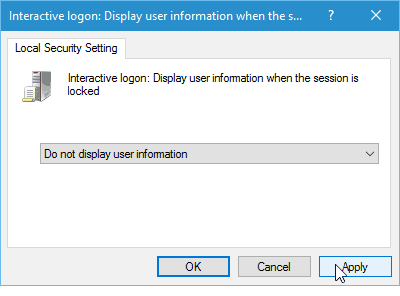Verberg uw naam, foto en e-mail vanuit het aanmeldingsscherm van Windows 10
Microsoft Windows 10 / / March 19, 2020
Als u een Windows 10-gebruiker bent, weet u dat op het aanmeldingsscherm uw gebruikersnaam, accountfoto en e-mailadres worden weergegeven. Voor betere beveiliging kunt u dit als volgt verbergen.
Als u een Windows 10-gebruiker bent, weet u dat op het aanmeldingsscherm uw gebruikersnaam, accountfoto en e-mailadres worden weergegeven. Of je nu een Microsoft-account gebruikt of een lokaal account aangemaakt, de weergegeven informatie maakt het gemakkelijker om in te loggen op uw systeem.

Wanneer u het aanmeldingsscherm in Windows 10 bereikt, verschijnen uw foto, e-mail en naam erop.
Als u echter een veiliger systeem wilt, vooral op gedeelde pc's, kunt u die gegevens verbergen. Door die gegevens te verbergen, wordt het voor een andere persoon veel moeilijker om toegang te krijgen tot uw gegevens. Momenteel heeft Windows 10 geen manier om dit in de oorspronkelijke instellingen te doen. Maar u kunt de gegevens verbergen door Groepsbeleid in te gebruiken Windows 10 Pro of een registerhack in de Home versie.
Gebruik groepsbeleid in Windows 10 Pro of Enterprise
Start Groepsbeleid en ga naar Computerconfiguratie> Windows-instellingen> Beveiligingsinstellingen> Lokaal beleid> Beveiligingsopties. Dubbelklik vervolgens op Interactieve aanmelding: gebruikersinformatie weergeven wanneer de sessie is vergrendeld.
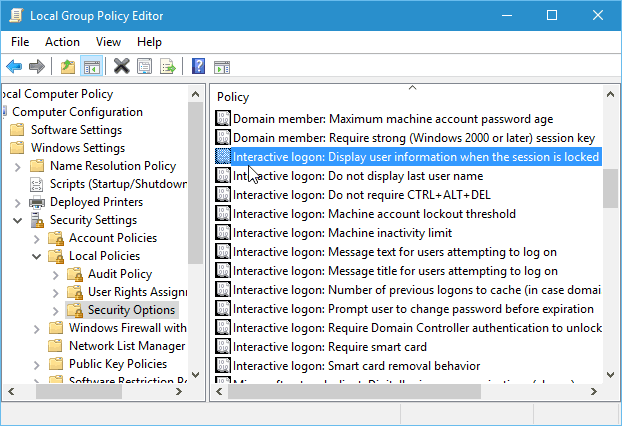
Wijzig vervolgens de vervolgkeuzelijst onder het tabblad Lokale beveiligingsinstellingen Geef geen gebruikersinformatie weer en klik op Toepassen.
Dubbelklik vervolgens in dezelfde sectie op Interactieve aanmelding: geef de achternaam niet weer. Stel het vervolgens onder het tabblad Lokale beveiligingsinstellingen in op Ingeschakeld en klik op Toepassen.
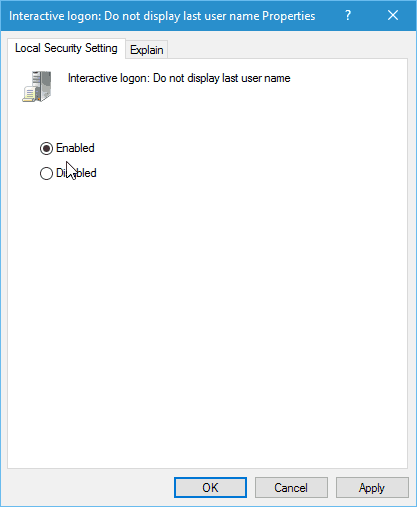
Verberg gebruikersnaam en e-mail van het inlogscherm Windows 10 Home
Groepsbeleid is niet beschikbaar in Home-versies van Windows, maar u kunt dit nog steeds doen met een register-hack.
Belangrijk! Het register aanpassen is niet voor bangeriken. Als u iets verkeerds doet, kunt u uw computer in de war brengen en deze onstabiel maken. Voordat u wijzigingen aanbrengt in het register, moet u dit doen maak er een back-up van of voor iets gebruiksvriendelijker Maak een herstelpunt eerste.
Klik op de knop Start en type:regedit en druk op Enter of selecteer de register-editor in de zoekresultaten.
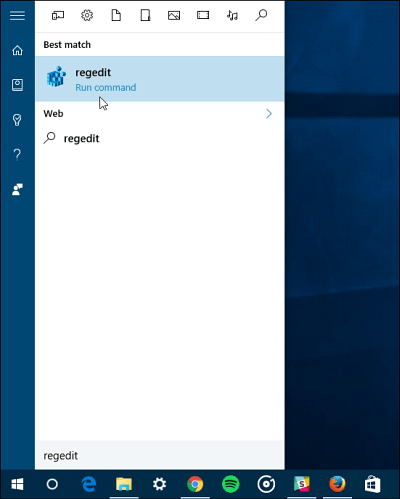
Ga nu naar HKEY_LOCAL_MACHINE \ SOFTWARE \ Microsoft \ Windows \ CurrentVersion \ Policies \ System. Dubbelklik vervolgens op de dontdisplaylastusername invoer en wijzig de waarde van 0 in 1 en klik op OK.
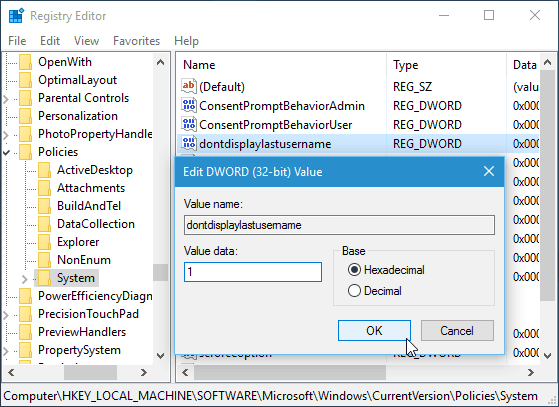
Maak vervolgens in het rechterdeelvenster een nieuwe DWORD 32-bits waarde en geef deze de naam DontDisplayLockedUserID en maak de waardegegevens van 3.
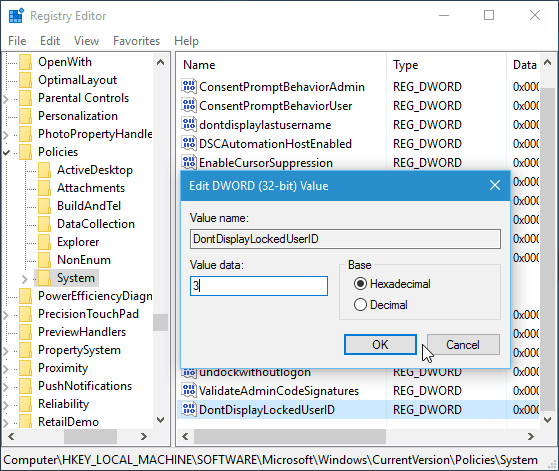
Nadat u klaar bent, verlaat u de Register-editor en start u uw computer opnieuw op. In plaats van je foto, e-mailadres en naam op het aanmeldingsscherm te zien, zie je nu dat je foto nu een algemeen logo is. Je naam is vervangen door 'Ontgrendel de pc' en je moet je e-mailadres en wachtwoord invoeren.
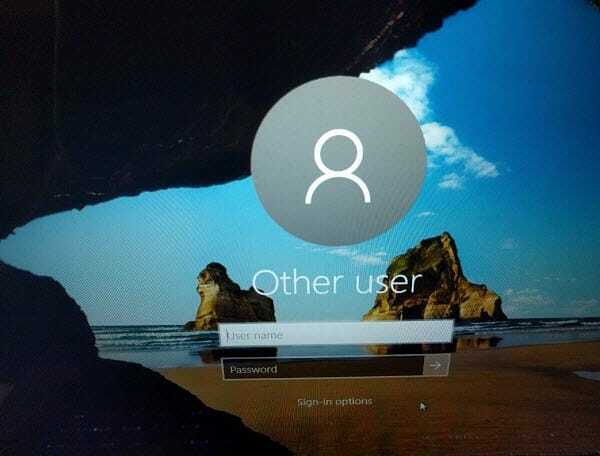
Het is ook vermeldenswaard dat als je dat hebt gedaan andere gebruikers aan uw computer toegevoegdworden die accounts niet langer weergegeven in de linkerbenedenhoek
een van beide. Elke persoon moet handmatig inloggen op zijn respectieve accounts.